概述:
UGNX10.0测试版出来了,第一时间整理了一下安装技巧,NX10.0软件全面支持中文文件名及文件夹,喜欢这个就跟着9SUG的经验来安装吧.
UG10.0安装注意事项
由于现在的UG10.0是测试版,需要更改电脑的时间;如下图
更改电脑时间
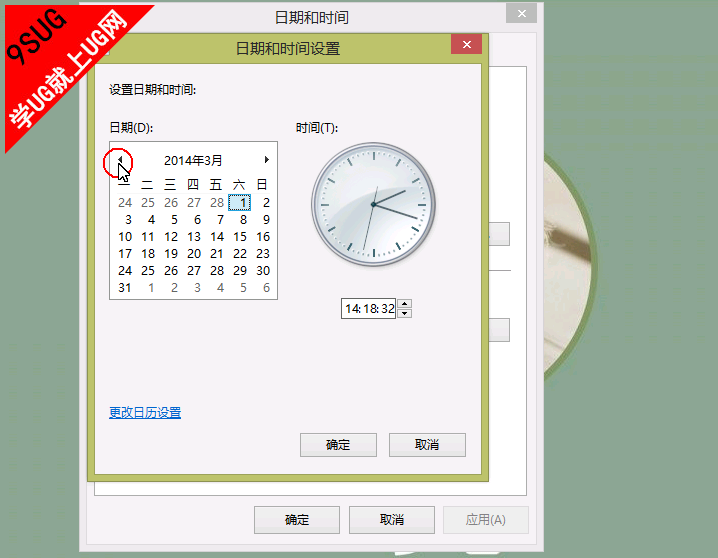
UG10.0不支持XP_32位的操作系统,只能在WIN7、WIN8_64位系统上面使用;如下图
查看计算机名
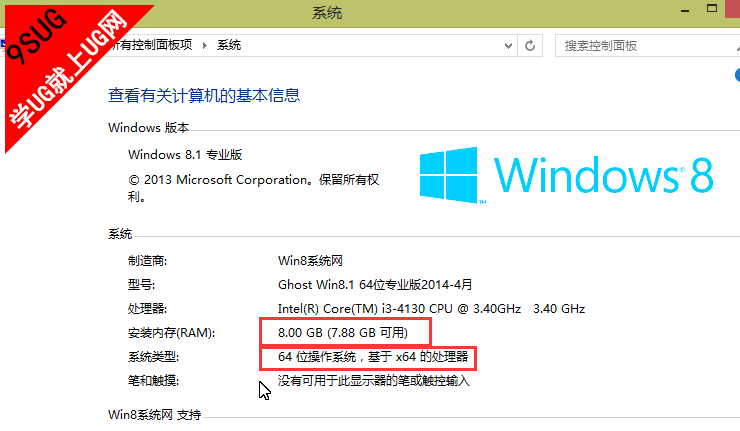
如果你电脑中之前安装的其它版本的UG,请先把NX许可证卸掉;如下图
卸载NX许可证
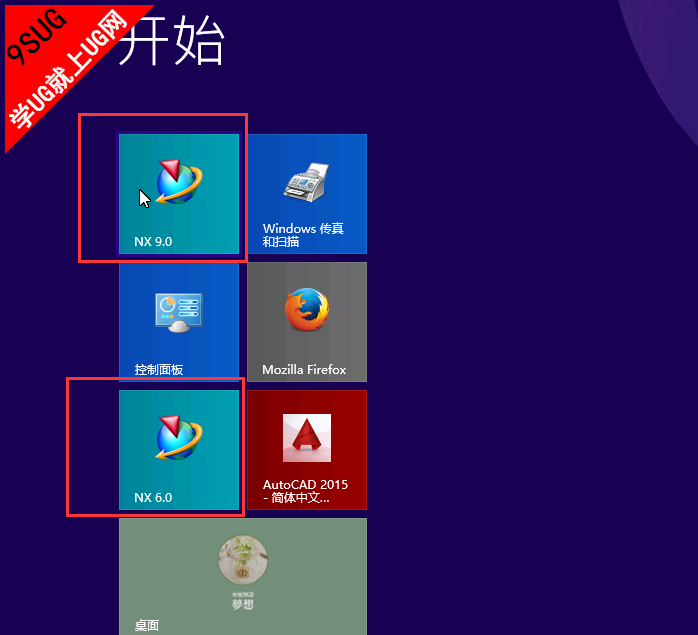
卸掉许可证的方法是打开杀毒软件,然后找到UG许可证,点卸载就好了;如下图(需要说明的是,通过杀毒软件卸载的UG许可证,其安装盘中还有,需要找到文件夹并删除)
UG许可证
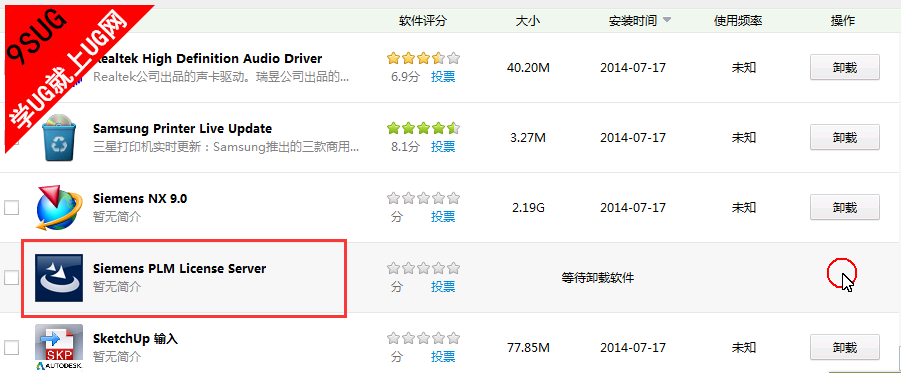
UG10.0软件安装完成后,有约12G,要注意你的硬盘空间吆.
UG10.0安装大小
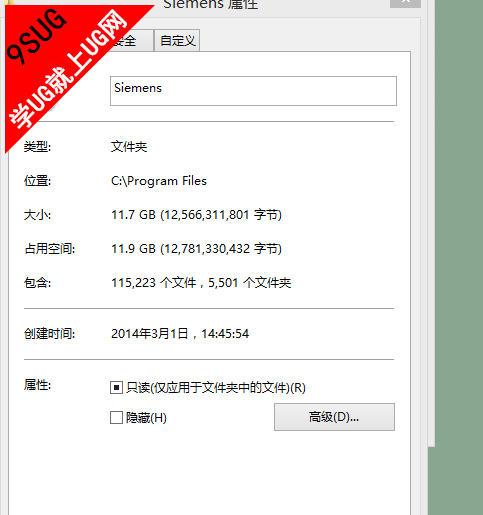
更改UG10.0许可证
为了保证一次安装成功,在卸载旧版的UG许可证后,请重起电脑,不需要关闭杀毒软件;找到下载的UG10.0安装包,打开nx10beta-v6.lic文件,如下图
更改计算机名
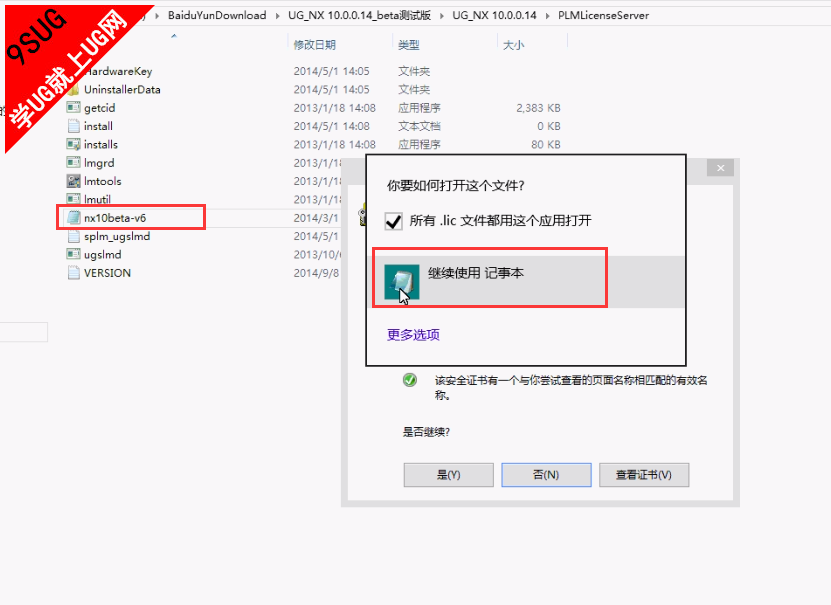
替换成你的计算机名;如下图
替换计算机名
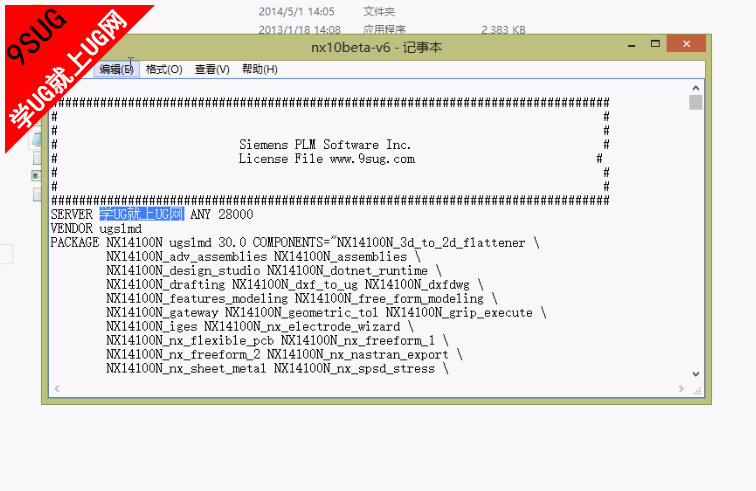
查找计算机名的方法,如下图
查找计算机名
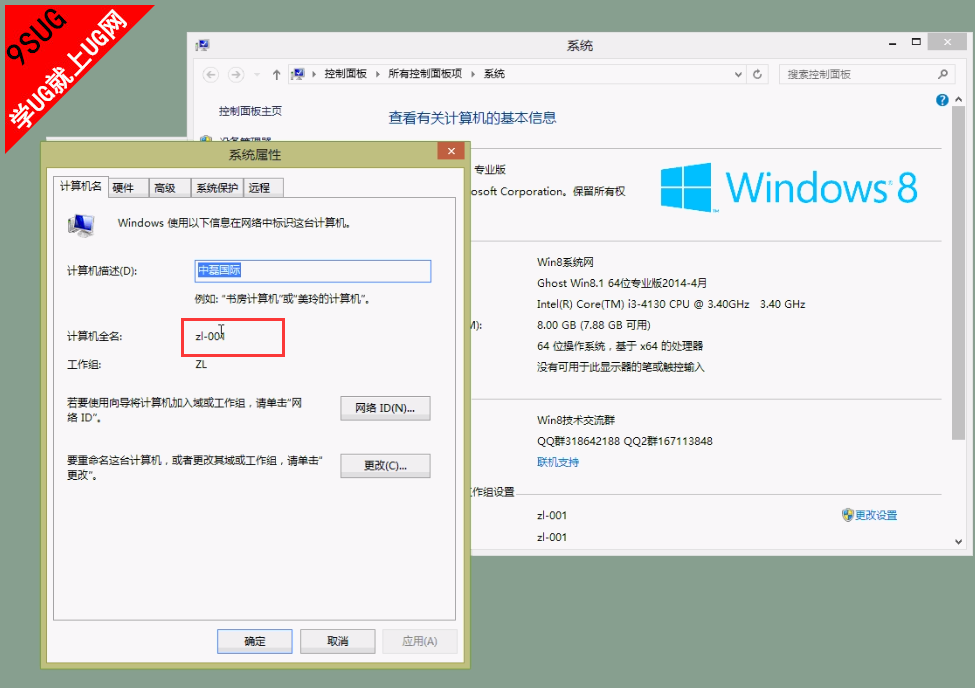
按下图操作,替换名称,然后点保存:如下图
全部替换

把UG软件包中的PLMLicenseServer复制到你的安装盘,比如我准备放在C盘,为便于管理,我新建了一个文件夹siemenus;如下图
复制PLMLicenseServer
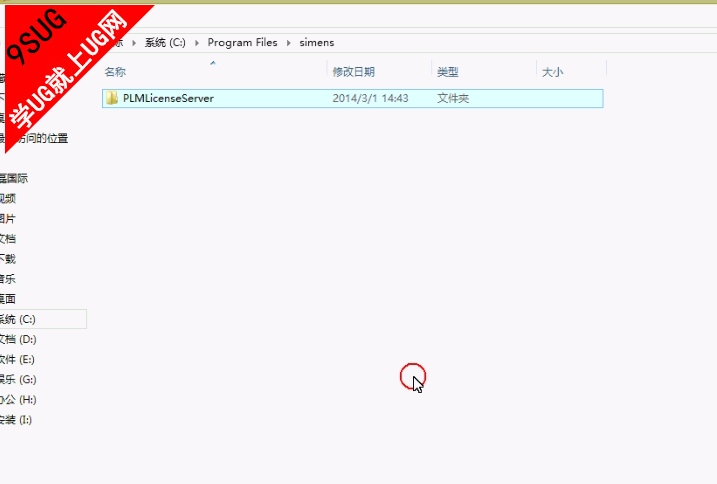
设置许可证:点安复制到C盘的PLMLicenseServer文件内的lmtools文件,(要以管理员身份运行)如下图
启动UG许可证
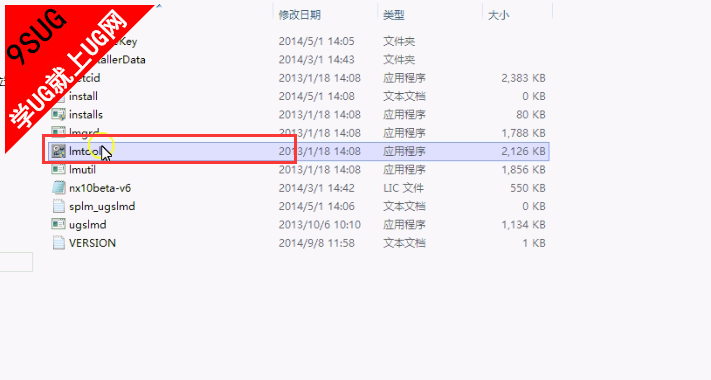
创建许可证,可以默认,你也可以随便输入名称:如下图
设置UG许可证
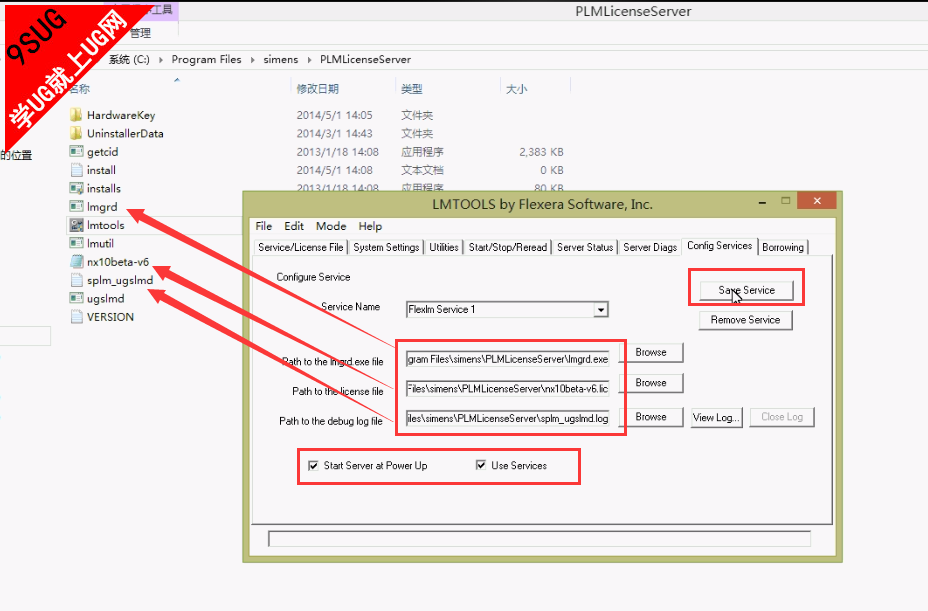
停止许可证,如下图:
停止UG许可证
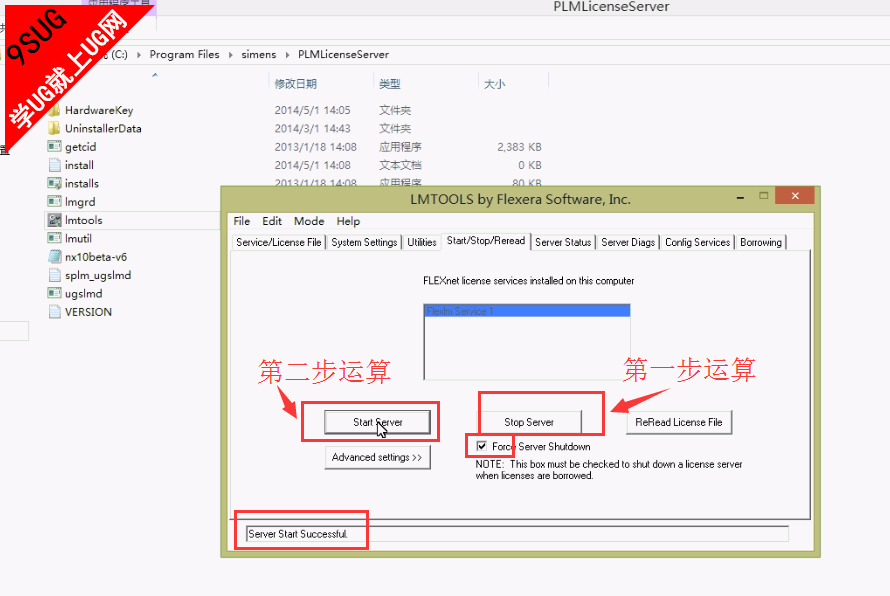
UG10.0安装方法
在以上的步骤全部设置完成后,进入UG10.0软件的正式安装程序,如下图
安装UG10.0
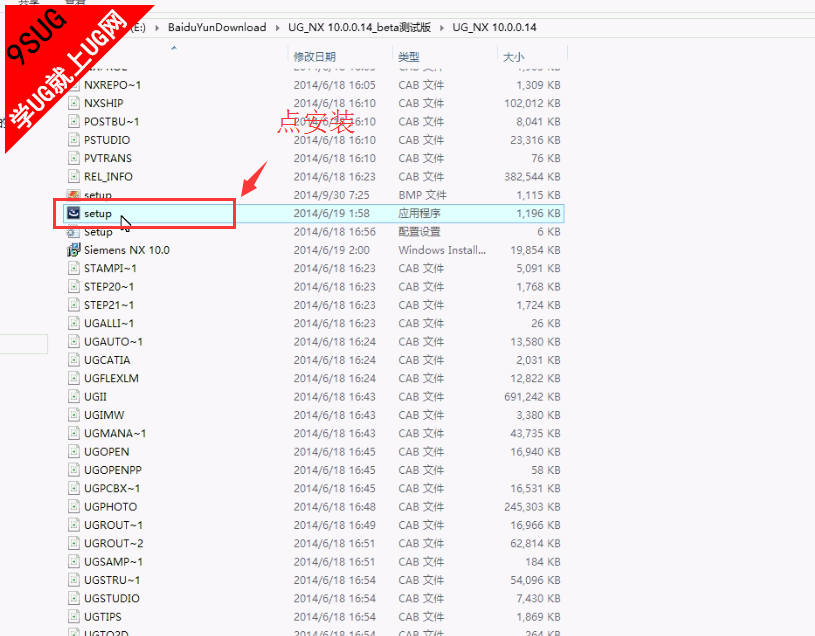
点下一步:如下图
选择安装的UG10.0软件
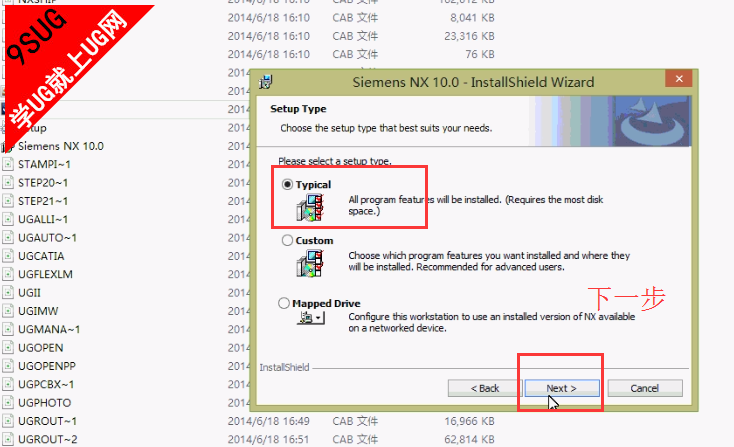
选第一个安装程序:如下图
下一步安装10.0

选择安装路径,如下图,不需要更改的话,默认就好了;
选择10.0安装文件路径
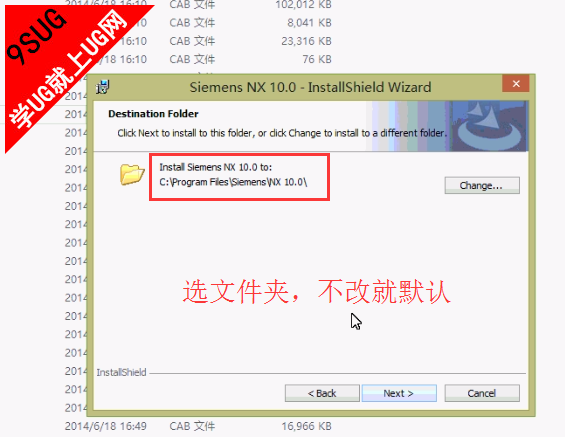
更改后正确的计算机名显示;如下图
UG10.0正确的计算机显示
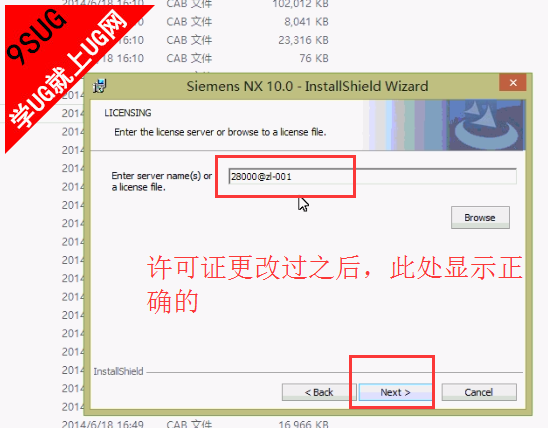
选择UG10.0软件的安装语言;如下图
选择UG10.0软件
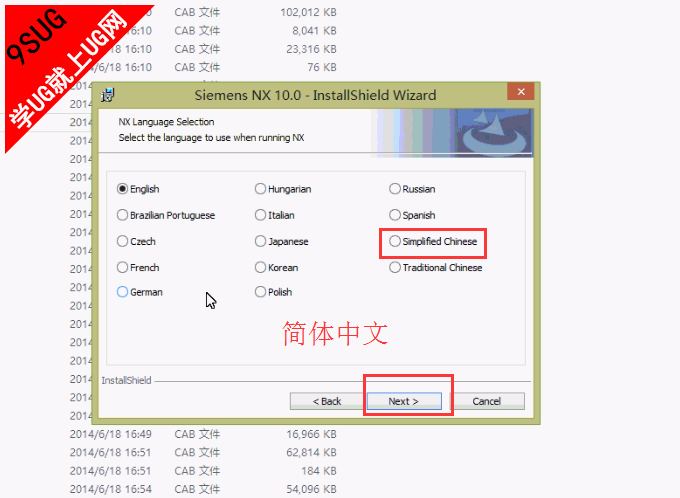
点下一步进行安装,直致完成,安装时间的长短会根据你电脑的性能来定;如下图
完成NX10.0安装
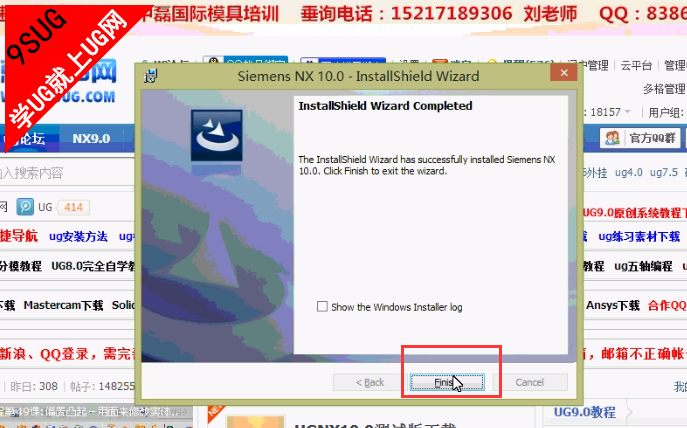
UG10.0破解步骤
打开UG10.0软件安装包,找到破解文件,选中破解文件内的所有文件,点复制,如下图:
复制UG10.0破解文件
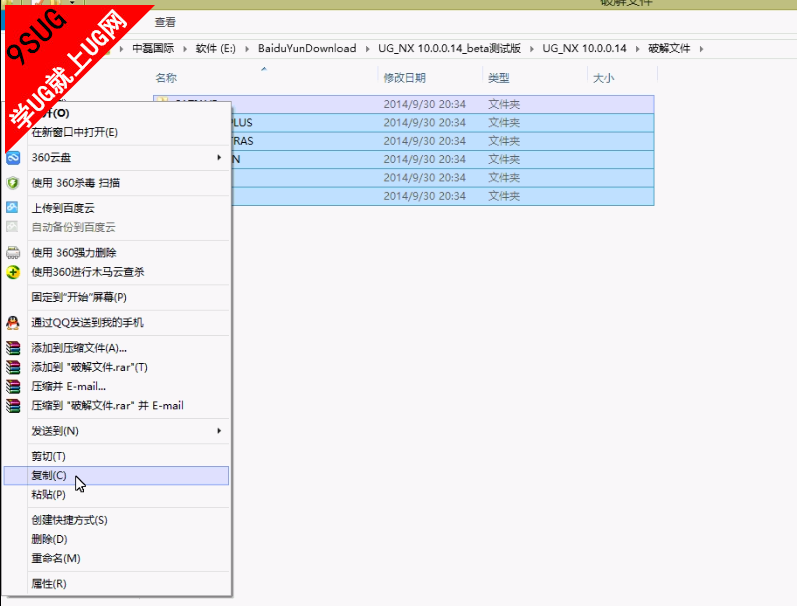
打开UG10.0软件的安装路径,把刚复制的破解文件安装粘贴进去;如下图
粘贴UG10.0破解文件
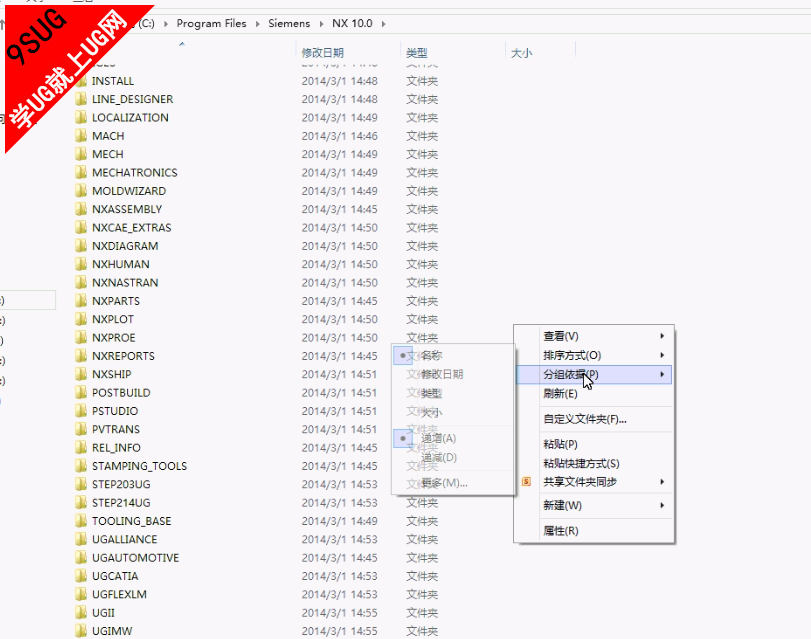
点替换所有文件,所下图:
替换所有NX10.0
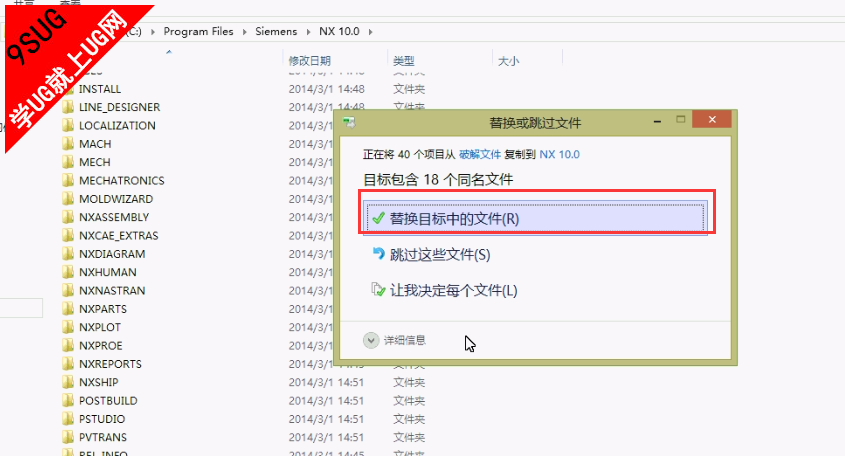
点替换所有文件,所下图:
对所有UG10.0文件执行操作
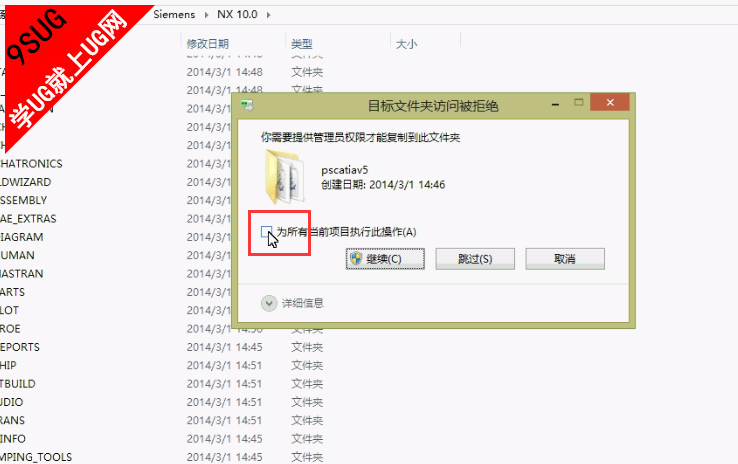
到此UG10.0软件的安装工作,全部完成;把其快速启动图标固定到开始栏(与WIN7)不同吆;如下图
NX10.0启动图标
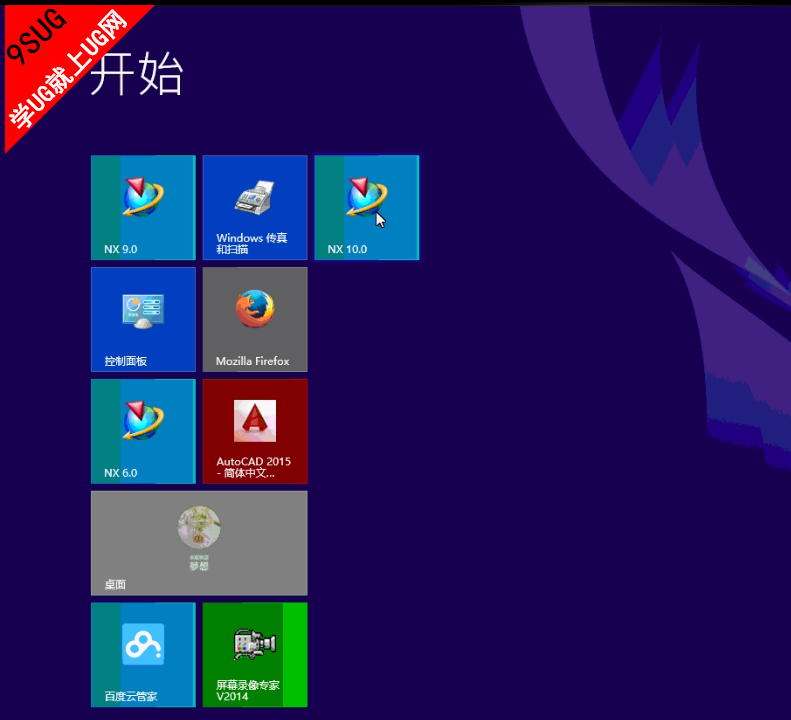
打开UG10.0软件,其工作界面如下:
UG10.0工作界面
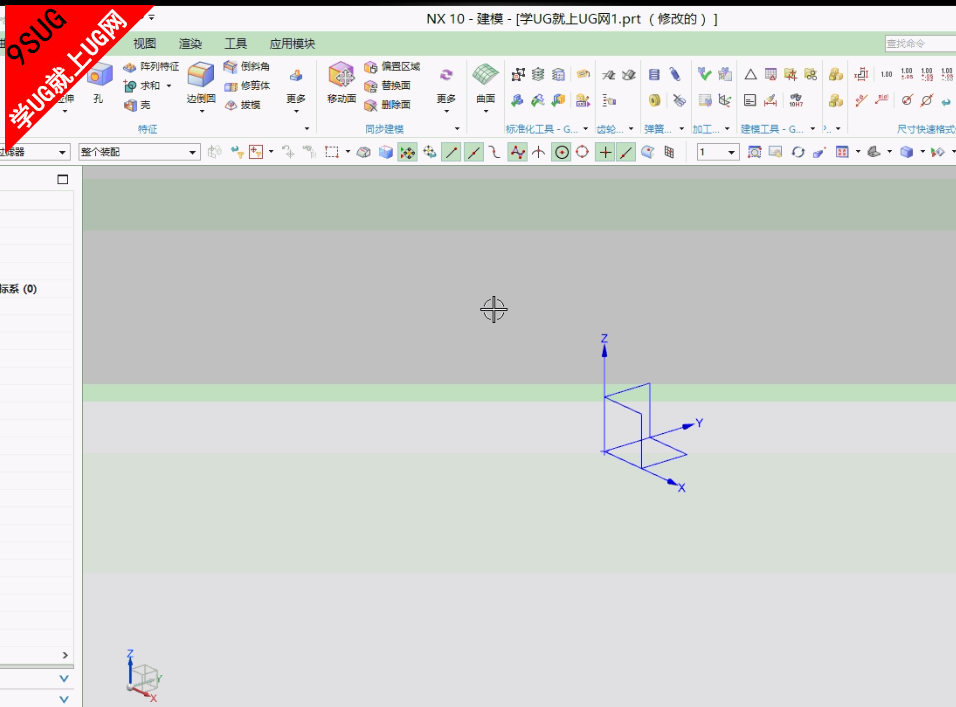
|